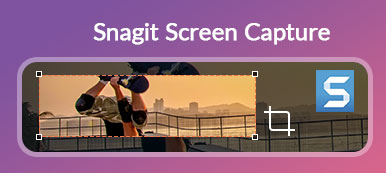“当我下载任何录像机时,我无法使用该软件来记录我的PC屏幕。使用录像机时会遇到一些问题。我该怎么办?”
“当我下载任何录像机时,我无法使用该软件来记录我的PC屏幕。使用录像机时会遇到一些问题。我该怎么办?”任何录像机都是免费的录像机,可免费捕获在线视频,受保护的DVD和iTunes电影。 但是,如果任何录像机音频不同步或不起作用,该怎么办? 只需了解有关故障排除的更多信息,然后从本文中找到最佳替代方法。

第1部分:任何录像机评论–如何使用任何录像机
如上所述,任何录像机都易于使用 免费的录像机 支持100多种视频格式。 此外,您还可以将效果应用于视频转换。 这是您应该知道的任何录像机的简要介绍。
1.为设备选择不同的输出格式和最佳预设。
2.将不同的视频和音频片段合并并合并为一个片段。
3.内置编辑器,可添加字幕,裁剪视频,调节亮度等。
4.更改输出文件夹并直接播放视频的选项。
如何使用任何录像机
下载任何视频录像机后,您可以在Windows 10上启动该程序。 录制视频 程序顶部的标签,然后点击 立即记录 按钮开始记录计算机的屏幕。
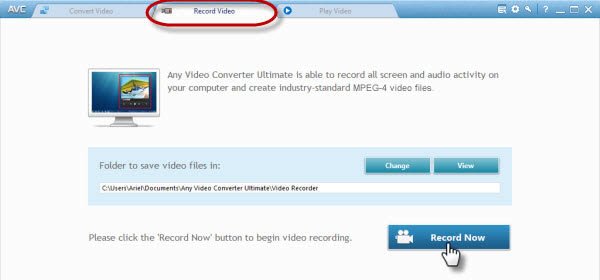
之后,您可以播放要录制的视频。 该程序能够自动检测视频区域。 如有必要,只需手动拖动即可调整视频录制区域。 此外,如果需要获取所需文件,还可以设置停止时间。
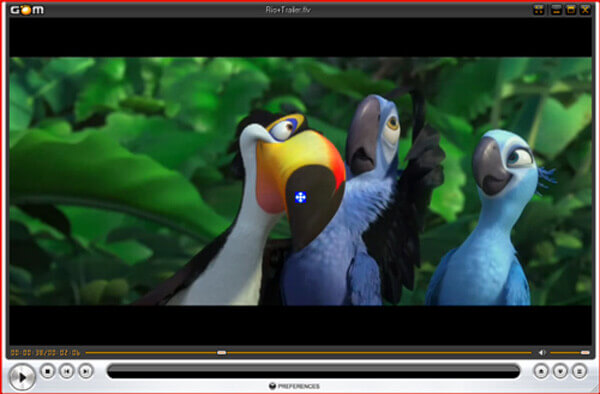
现在你可以点击 REC 按钮以使用任何录像机来捕获视频。 录制所需的文件时,只需单击 Stop 停止 按钮保存录音。 然后,记录将在程序的主窗口中提供。
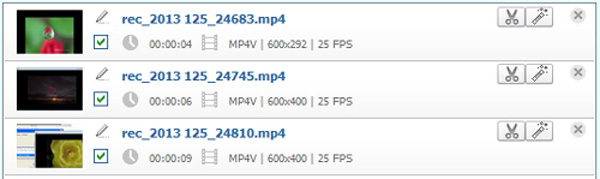
第2部分:解决任何录像机问题的解决方案
1.下载任何录像机时检测到恶意软件
只需直接从ANVSOFT下载任何Video Recorder软件,而不是从其他下载站点下载到 避免恶意软件。 请注意避免未知的捆绑安装。 最新版本的AVC是捆绑在一起的有争议的产品(称为DriverScanner 2012)的可选产品。如果您可以接受该软件,则可以继续进行设置过程,否则必须寻找替代方法。
2.任何录像机音频不同步问题
至于任何录像机的音频不同步,您可以通过设置A / V Sync来解决。 转到“任何视频转换器”的右窗格,展开“音频选项”,然后您可以设置 音视频同步 选项 默认 选项。 建议在编码之前关闭其他程序,尤其是防病毒程序。
3.无法使用任何录像机录制视频
如果任何录像机无法录制视频,则可能与自动检测功能有关,您可以调整红色捕获帧,暂停视频并将其预设为开始,甚至重新开始下载。 当然,您可以重新安装该软件以查看其是否有效。
第3部分:Win / Mac上任何录像机的最佳替代品
如果您需要Windows和Mac上任何视频录制器以外的屏幕录制器来捕获DVD电影,在线视频甚至游戏视频, Apeaksoft屏幕录像机 是捕获所有屏幕活动的理想选择,例如屏幕视频、麦克风音频,甚至单击即可拍摄快照。 有了它,就可以 记录聊天通话,激动人心的游戏玩法或制作您自己的音乐视频将比以前容易得多。
- 记录视频,捕获音频并作为任何视频记录器拍摄快照。
- 调整不同的参数,例如视频格式,帧速率等。
- 视频编辑功能,可将视频转换或将文件传输到iOS设备。
- 添加注释,水印,形状,甚至在记录文件上绘制。
下载并安装Any Video Recorder替代产品后,您可以在计算机上启动该程序。 它使您可以调整不同的录制参数,鼠标光标,设置热键,选择输出格式并调整其他设置。
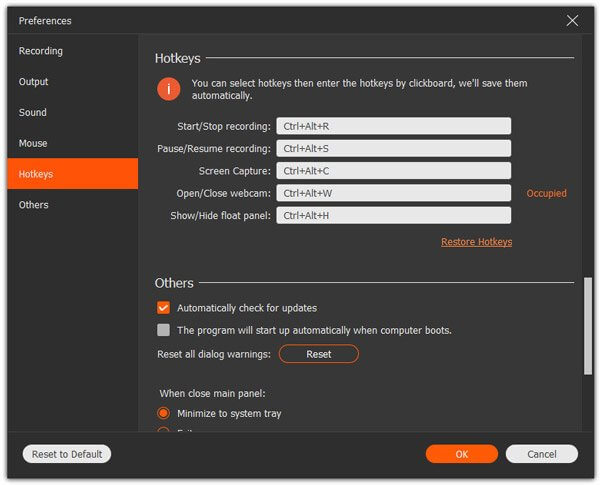
在主界面中,您可以点击 视频录像机 菜单以自定义记录区域。 只需启用 录音机 从系统音频或麦克风添加音频文件。 此外,您还可以将网络摄像头文件添加到录像中。

准备好后,您可以点击 REC 按钮可在Windows或Mac上将屏幕,游戏和教程录制为AVC。 在录制过程中,您还可以添加注释或在录制上画图,然后再单击 Stop 停止 按钮保存录音。

不要错过: 如何在iMovie中编辑视频
结论
任何录像机都是最受欢迎的免费录像机之一,可以轻松捕获所需的视频。 如果该软件无法正常工作,该怎么办? 这是最佳的解决方案,您应该从本文中了解替代方案。